Sådan rettes Amazon Echo Error 7:3:0:0:1
Miscellanea / / April 05, 2023
Amazon Echo er en smart bluetooth-højttaler udviklet af Amazon. Den er forbundet med den personlige assistent-tjeneste Alexa. Du kan styre højttaleren fra denne stemmeassistentfunktion. Der er dog mange almindelige problemer med denne højttaler. En sådan er Amazon Echo Dot Error 7-problem. Dette problem opstår normalt på grund af netværksforbindelsesproblem. Vi bringer dig en nyttig guide, der vil lære dig, hvordan du løser Amazon Echo-fejl 7:3:0:0:1-problem. Så fortsæt med at læse!

Indholdsfortegnelse
- Sådan rettes Amazon Echo Error 7:3:0:0:1
- Metode 1: Genstart routeren
- Metode 2: Deaktiver automatisk netværksskift (på smartphone)
- Metode 3: Rediger routerindstillinger
- Metode 4: Nulstil routeren
- Metode 5: Nulstil Amazon Echo
- Metode 6: Kontakt Amazon Support
Sådan rettes Amazon Echo Error 7:3:0:0:1
Nogle af de mulige årsager bag denne fejl er angivet nedenfor;
- Funktionen Automatisk netværksskift er aktiveret
- Forkert routerkonfiguration
- Forældede netværksdrivere
- Forældede Bluetooth-drivere
- Fejl i Alexa Echo-enhed
Her har vi listet alle de mulige metoder til at løse Amazon Echo-fejl 7-problemet.
Bemærk: Da smartphones ikke har de samme indstillingsmuligheder, og de varierer fra producent til producent, skal du derfor sikre dig de korrekte indstillinger, før du ændrer nogen.
Metode 1: Genstart routeren
Hvis der er midlertidige fejl i din netværksforbindelse, skal du først prøve at genstarte Wi-Fi-routeren. Følg nedenstående trin for at gøre det.
1. Tryk på Power-knap på den Wi-Fi router.

2. Nu, koble frarouterens strømkabel og vent, indtil strømmen er helt drænet fra kondensatorerne.
4. Derefter, oprette forbindelse igendetstrømkabel og tænd den efter et minut.
5. Vent, indtil netværksforbindelsen er genetableret, og prøv at logge ind igen.
Metode 2: Deaktiver automatisk netværksskift (på smartphone)
Hvis du bruger din smartphone til at oprette forbindelse til Amazon Echo-højttalere, kan du på grund af smart netværksskiftfunktion på din telefon stå over for Amazon Echo Error 7:3:0:0:1-problem. Så prøv at deaktivere denne funktion som vist nedenfor.
Bemærk: Vi har vist trinene fra Æresspil smartphone.
1. Åbn Wi-Fi menu i din enhed.
2. Her, slå fra det Wi-Fi+ funktion at deaktivere automatisk skift af netværk.

Læs også:Hvorfor siger din Firestick, at netværket er afbrudt?
Metode 3: Rediger routerindstillinger
Hvis genstart af routeren ikke løste Amazon Echo Error 7:3:0:0:1, skal du ændre routerens netværksindstilling. Følg disse trin for at gøre det.
Bemærk: Sørg for, at du bruger en 2,4 GHz-router.
1. Log på til din Wi-Fi router.
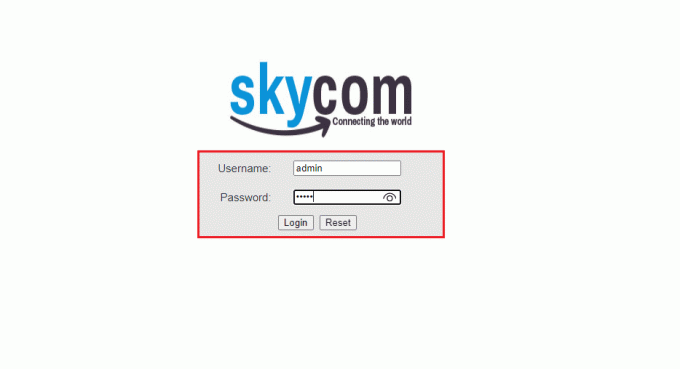
2. Gå til Netværk menu.
3. Vælge WPA eller WPA2 sikkerhedsprotokol.
4. Indstil nu Encrption skriv til AES og gemme ændringer.

Metode 4: Nulstil routeren
En anden måde er at nulstille din router for at rette Amazon Echo Dot Error 7. Her er trinene til at nulstille din Wi-Fi-router.
Note 1: Alle indstillinger og opsætninger som videresendte porte, sortlistede forbindelser, legitimationsoplysninger osv., vil blive slettet. Så sørg for at holde regnskab med disse, før du fortsætter til instruktionerne beskrevet nedenfor.
Note 2: Efter nulstilling skifter routeren tilbage til dens standardindstillinger og godkendelsesadgangskode. Så brug dens standardlegitimationsoplysninger til at logge ind efter nulstillingen.
1. Gå til din router standard gateway-adresse. Log ind med din legitimationsoplysninger.

2. Her noter du alle konfigurationsindstillinger. Du vil kræve dem efter nulstilling af routeren, da du kan miste dine ISP-legitimationsoplysninger, hvis du bruger en P2P protokol (Point-to-Point-protokol over internettet)
3. Tryk nu på Genstarts knap på din router i 10-30 sekunder.
Bemærk: Du skal muligvis bruge pegeredskaber som f.eks pin, eller tandstikker for at trykke på RESET-knappen i nogle routere.
4. Routeren vil automatisk slukke og tænde igen. Du kan slip knappen når lysene begynder at blinke.
5. Genindtrædekonfigurationsdetaljer til routeren på websiden.
Læs også:Fix trådløs router bliver ved med at afbryde eller falde
Metode 5: Nulstil Amazon Echo
Efter fejlfinding af netværksproblemerne, hvis du stadig står over for Amazon Echo Dot Error 7, kan du prøve at nulstille Amazon Echo-enheden. Følg trinene nedenfor for at nulstille Amazon Echo.
Mulighed I: Gennem Amazon Alexa App
Du kan rette Amazon Echo Error 7:3:0:0:1-problemet ved at nulstille enheden fra Amazon Alexa-appen som vist nedenfor.
Bemærk: Nedenstående trin blev udført på Samsung Galaxy A21s telefon.
1. Åbn Amazon Alexa app.
2. Gå til Enheder fanen og tryk på Echo & Alexa mulighed.

3. Tryk derefter på den specifikke Echo-enhed som Echo Dot på listen.
4. Tryk nu på Gendan fabriksindstillinger mulighed i Nulstil indstillingerne menu.
5. Tryk til sidst på Gendan fabriksindstillinger mulighed for at bekræfte valget.
Mulighed II: Hard Reset Echo Device
En anden metode er at nulstille Echo-enheden med magt ved hjælp af nulstillingsknappen i nulstillingshullet, som er tilgængelig i bunden af enheden. Du skal dog passe på og sikre, at de interne dele af enheden ikke er beskadiget, mens du forsøger at rette Amazon Echo Error 7:3:0:0:1 problem.
1. Brug en spids genstand eller a Papirklip for at trykke knappen gennem hullet.
2. Vent til LED-lys bliver orange fra blåt for at genoptage Echo-enheden til de oprindelige fabriksindstillinger.
Læs også:Reparer Amazon Kindle, der ikke vises på pc
Metode 6: Kontakt Amazon Support
Du kan også besøge Amazon Echo Support side og find en løsning på dit Amazon Echo Dot Error 7-problem.
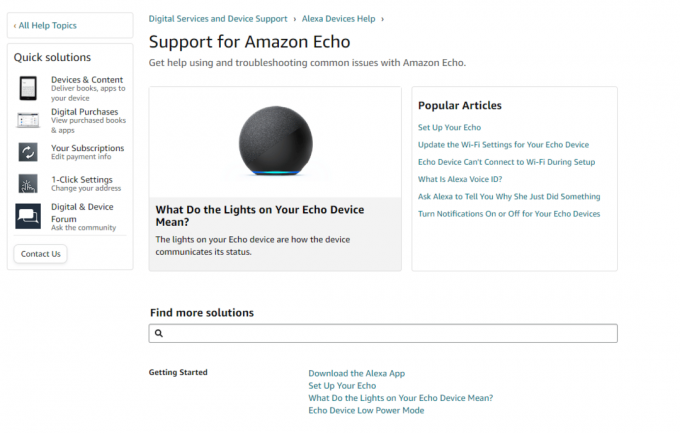
Anbefalede:
- Hvordan løser du chunk-fejl i Minecraft
- Sådan administreres Kindle Unlimited-abonnement
- Løs problem med Amazon Echo, der ikke tænder
- Ret Alexa Error 10 2 17 5 1 i Echo Dot
Vi håber, at ovenstående artikel vedr hvordan rettes Amazon Echo-fejl 7:3:0:0:1 var hjælpsom for dig, og du var i stand til at løse problemet. Fortæl os, hvilken af metoderne der virkede for dig. Glem heller ikke at fortælle os om eventuelle spørgsmål eller forslag til en artikel.

Elon Decker
Elon er tech-skribent hos TechCult. Han har skrevet vejledninger i omkring 6 år nu og har dækket mange emner. Han elsker at dække emner relateret til Windows, Android og de nyeste tricks og tips.



